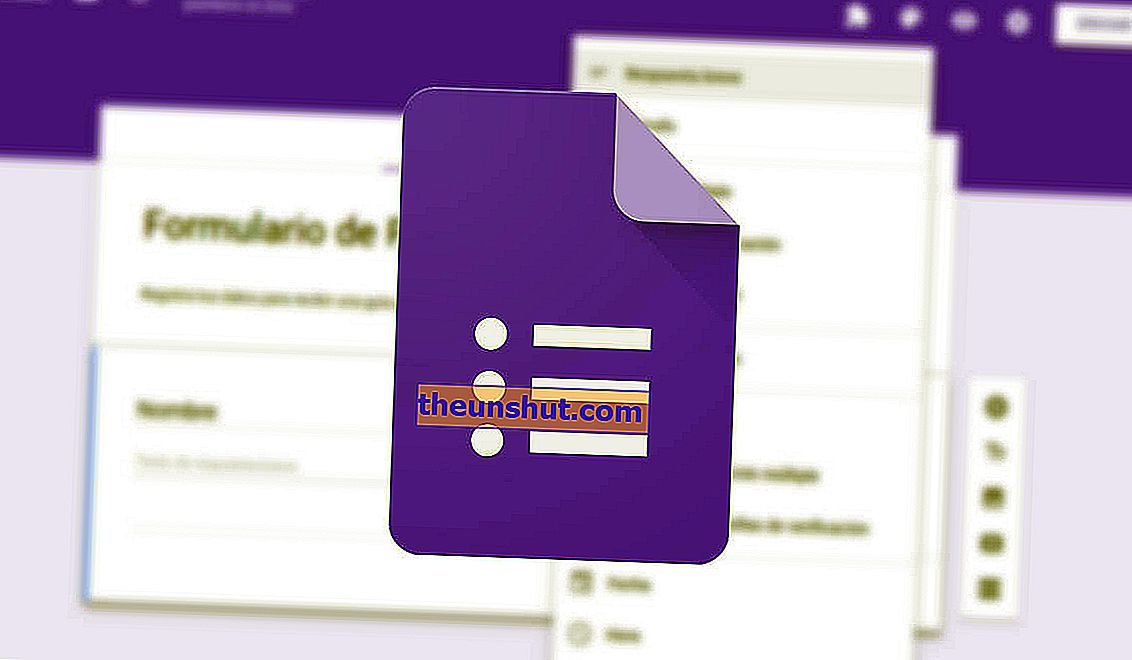
Google Forms, populárny nástroj spoločnosti na vytváranie formulárov, je jednou z najlepších možností na vytváranie online formulárov bez znalosti jazyka PHP, HTML a CSS. Nevýhodou je, že na rozdiel od týchto typov formulárov nemá toľko možností, koľko nám umožňuje značkovací kód. To neznamená, že nemá pokročilé funkcie na navrhovanie formulárov podľa našich predstáv. V skutočnosti integruje sériu nástrojov, ktoré nám umožňujú exportovať údaje do CVS a vkladať mriežky. Predtým sme vám už ukázali dvadsať trikov pre Mapy Google a mnoho ďalších pre Microsoft Word. Tentokrát sme pre Google Forms vytvorili kompiláciu až desiatich trikov, ako vyťažiť z formulárov Google maximum.
Stiahnite si vlastné šablóny z formulárov Google

Vytvorenie nového formulára vo formulároch Google môže trvať dlhšie, ako by sme chceli. To je dôvod, prečo spoločnosť implementovala vlastné šablóny.
Okrem tých, ktoré sa zobrazujú na hlavnej obrazovke, si môžeme vybrať z celkovo dvadsiatich dvoch šablón, ak klikneme na Galériu šablón tesne nad predvolenými šablónami .
Zmena témy Google Forms (farby, písma, obrázok na pozadí ...)
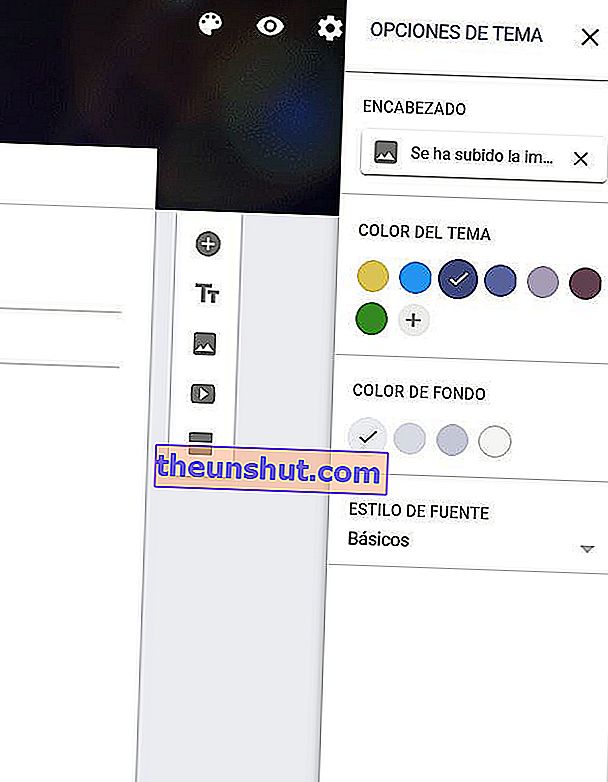
Po vybratí šablóny nám Google umožní zmeniť vzhľad nášho formulára zmenou rôznych aspektov témy. Farby, obrázok na pozadí, typografia ...
Za týmto účelom klikneme na ikonu farebnej palety umiestnenej v pravom hornom rohu s otvoreným príslušným formulárom. Môžeme nahrať vlastné obrázky a zvoliť ľubovoľnú farbu pozadia. To neplatí pre textové písma, ktoré sú obmedzené na tri.
Pridajte doplnky a doplnky do formulárov Google
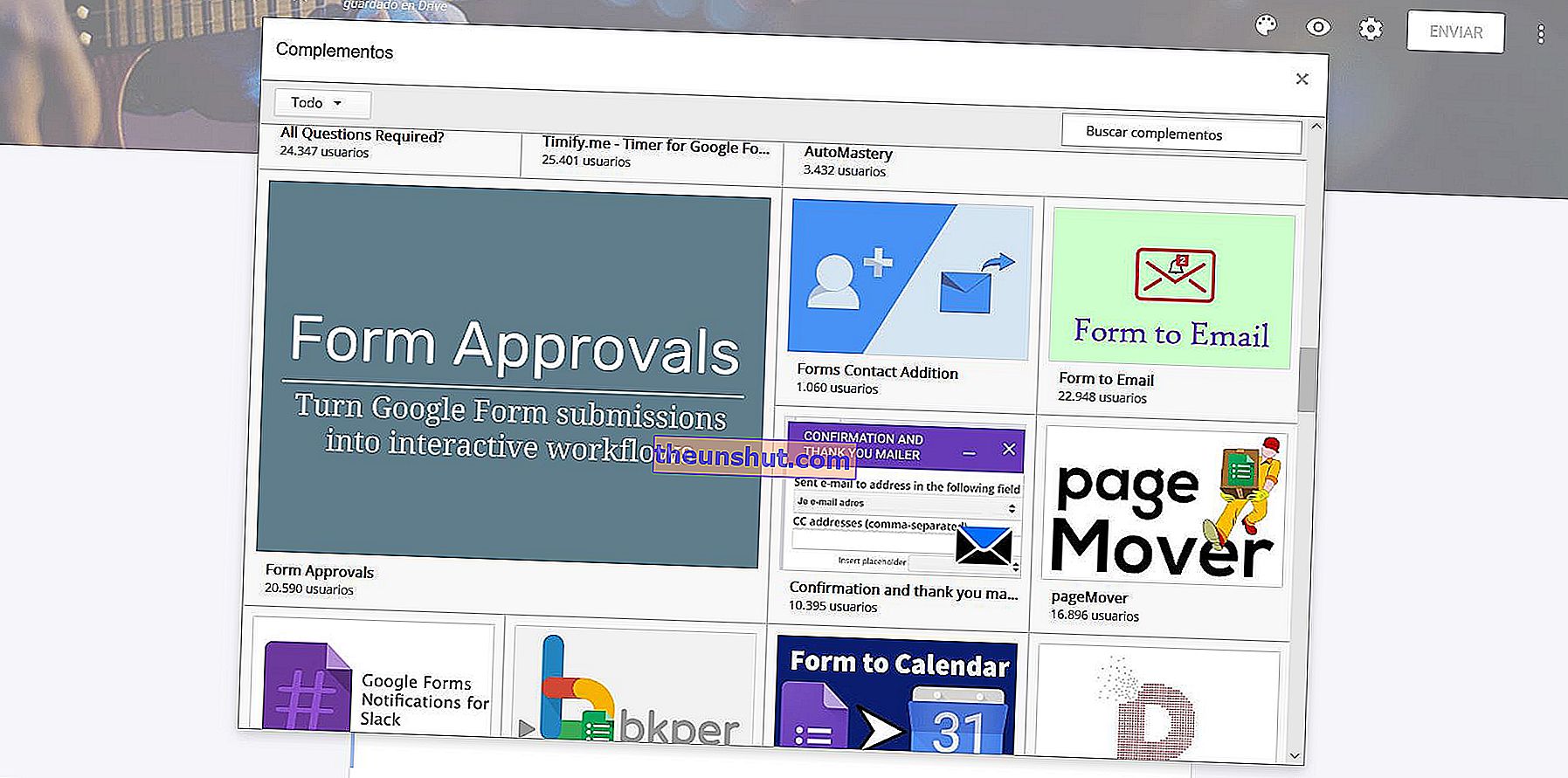
Ak funkcie, ktoré sú predvolene poskytované vo formulároch Google, zlyhajú, môžeme si z obchodu Google nainštalovať doplnky a externé doplnky, ktoré sú väčšinou bezplatné.
V takom prípade klikneme na tri body Možnosti umiestnené v pravom hornom rohu a klikneme na Doplnky . Ďalej uvidíme množstvo doplnkov, ktoré si môžete nainštalovať zadarmo. Vizuálne editory, nástroje na duplikáciu formulárov a dlhá atď.
Je potrebné poznamenať, že niektoré z týchto doplnkov nemusí byť spoločnosťou Google overené , a preto musíme byť pri ich inštalácii opatrní. Ak daný doplnok vyžaduje veľké množstvo povolení, najlepšie je nahlásiť ho spoločnosti Google.
Pridajte spolupracovníkov do formulárov Google Forms
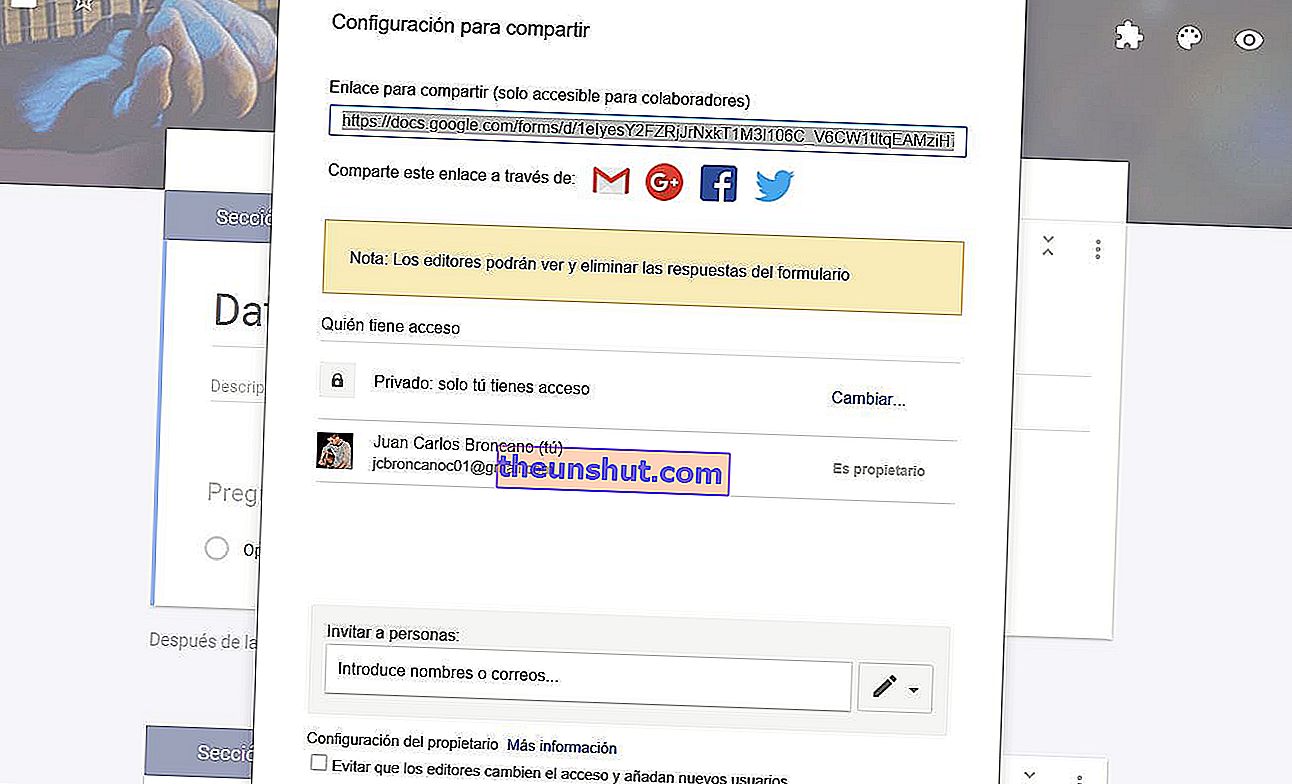
Veľmi užitočná možnosť, ak pracujeme na spolupráci. Pridanie nových účastníkov do našich formulárov je také jednoduché, ako kliknutie na tri body Možnosti uvedené vyššie a výber možnosti Pridať spolupracovníkov .
Teraz môžeme pridať účastníkov prostredníctvom e-mailu alebo zdieľaním adresy URL, ktorú nástroj vygeneruje.
Exportujte odpovede do tabuľky vo formáte CSV
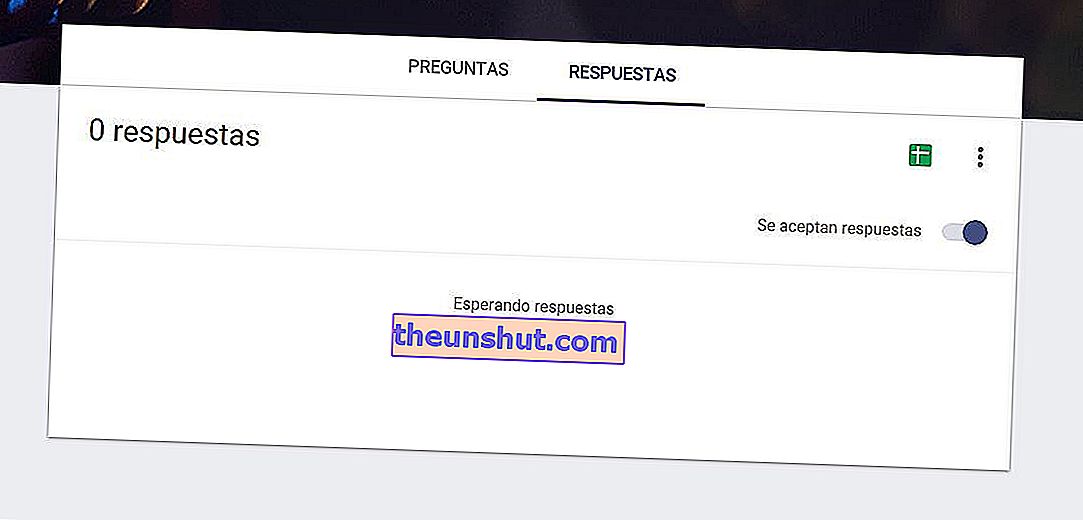
Ak dostaneme stovky a stovky odpovedí, v sekcii Odpovede vo formulároch Google môže byť neporiadok. Z tohto dôvodu spoločnosť Google implementovala novú funkciu, ktorá nám umožňuje exportovať všetky výsledky do dokumentu Excel CSV.
Rovnako jednoduché ako klikanie na zelenú ikonu hore v sekcii Odpovede . Automaticky sa vygeneruje tabuľka so všetkým vloženým obsahom. Môžeme tiež vybrať už vytvorený list, aby sa do neho ukladali výsledky.
Pridajte do formulárov odpočítavací časovač
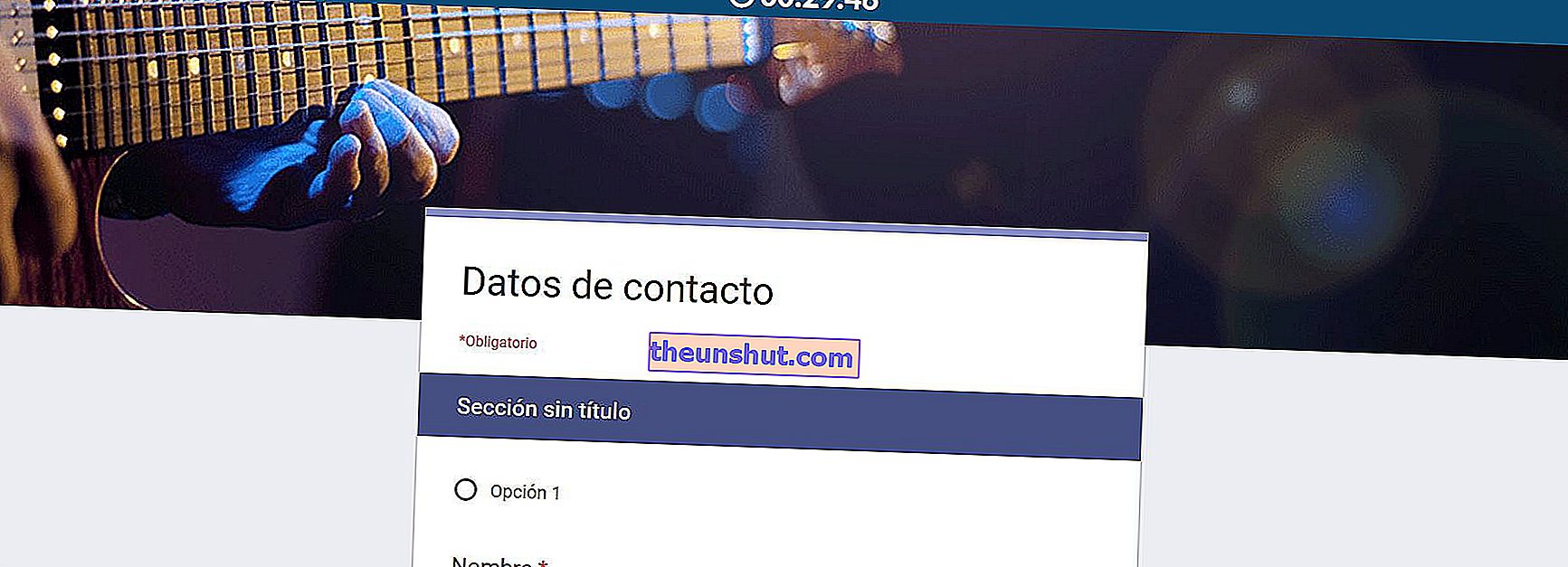
Vraciame sa k téme doplnkov a doplnkov a tentokrát s jedným v podobe časovača. Predmetný doplnok je Timify.me a je možné ho zadarmo stiahnuť z obchodu Google Forms.
Po zadaní tokenu odoslaného na náš e-mail na overenie doplnku prejdeme na stránku vývojára a vyberieme formulár, do ktorého chceme pridať odpočítavanie (najskôr musíme pristupovať pomocou nášho účtu Google). Nakoniec zvolíme maximálny čas odozvy a automaticky sa pridá odpočítavanie .
Označte všetky otázky ako požadované
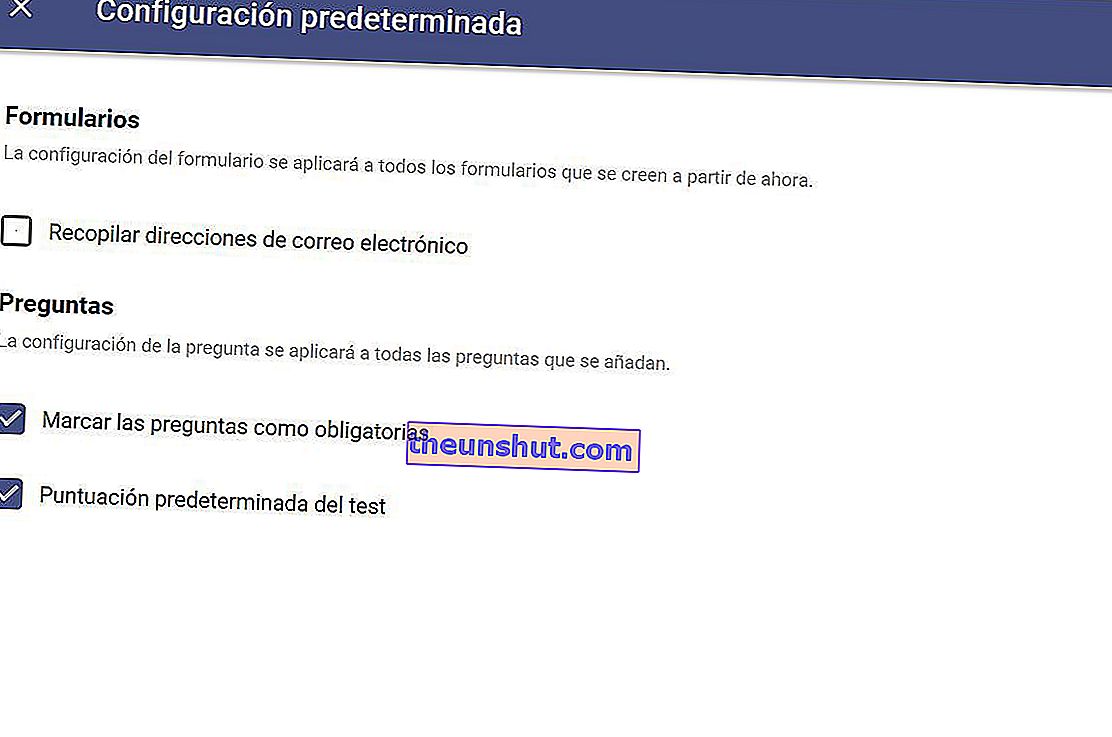
Ak sa chceme ubezpečiť, že všetci účastníci odpovedia na všetky otázky pred odoslaním formulára, implementuje Google Forms možnosť označiť všetky otázky ako povinné.
V takom prípade je to také jednoduché, ako kliknutie na tri body Možnosti a kliknutie na Predvoľby. Potom povolíme možnosť Označiť otázky ako povinné .
Odpovede formulárov dostanete do e-mailu
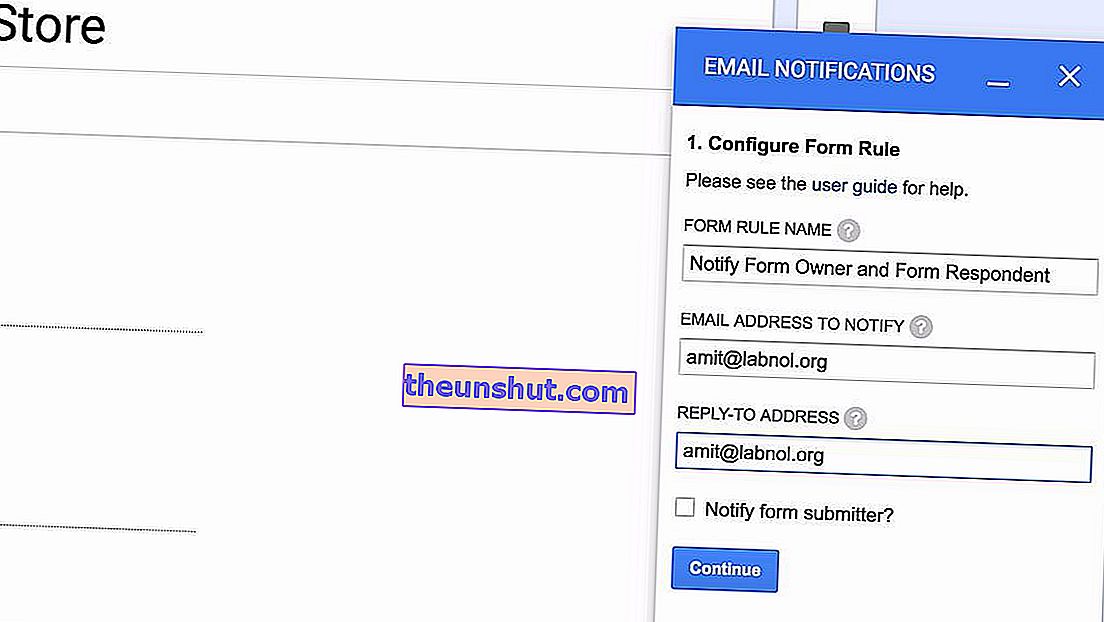
Nejde o natívnu funkcionalitu formulárov Google, ale o implementáciu pomocou doplnkov tretích strán; konkrétne e-mailové upozornenia na formuláre.
Rovnaký postup ako v prípade časovača: rozšírenie nainštalujeme do formulárov Google a pridáme náš e-mail, aby sme dostali všetky odpovede vo forme pošty .
Zlúčte dve sekcie formulárov vo formulároch Google
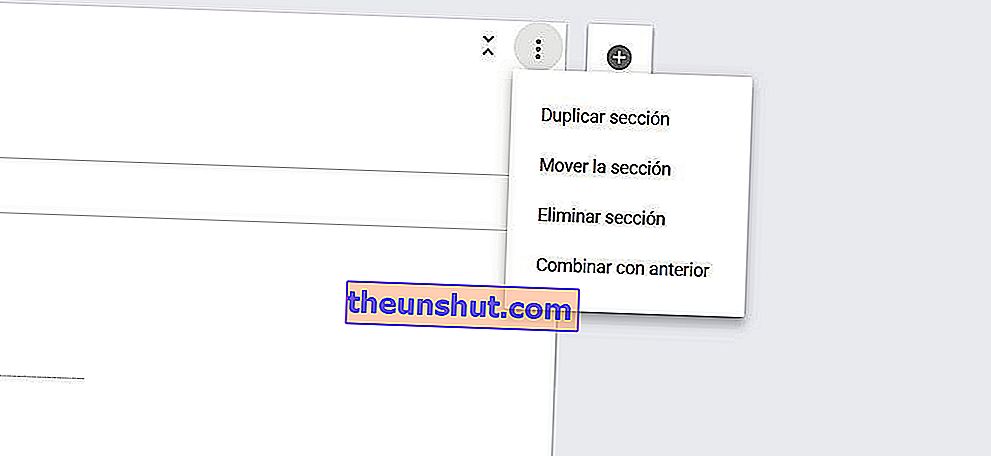
Formulárne otázky, ako je známe, sú rozdelené do sekcií, ktoré sa vytvárajú automaticky pri zadávaní novej otázky. Ich spojenie a spojenie môže byť dobrým riešením na zachovanie určitej jednotnosti v príslušnej forme.
Za týmto účelom klikneme na poslednú časť, ktorú chceme skombinovať s prvou, a dáme tri body zodpovedajúce časti Možnosti. Dáme Kombinovať s predchádzajúcim a automaticky sa spoja obaja . Vo všetkých častiach môžeme sledovať rovnaký postup, aby sme dosiahli úplne jednotnú formu.
Obmedzte údaje zadané vo formulári
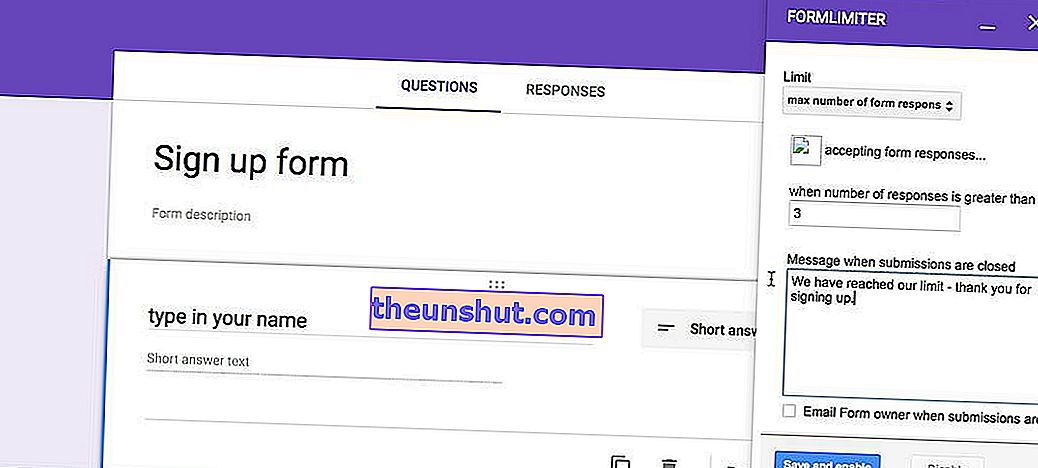
Obmedzte počet odpovedí, počet zadaných čísel v rámci vopred stanoveného rozsahu, počet vhodných možností alebo čokoľvek iné, čo nás napadne. Pomocou pluginu formLimiter môžete obmedziť všetky typy údajov.
Rovnako ako v prípade predchádzajúcich doplnkov je proces inštalácie veľmi jednoduchý. Keď to máme v našej relácii Formuláre Google, nakonfigurujeme každé pole formulára s údajmi, ktoré sme predtým preddefinovali .
